Επιδιόρθωση Ο προσαρμογέας Family Controller Realtek PCIe GBE αντιμετωπίζει πρόβλημα με το πρόγραμμα οδήγησης
Επιδιόρθωση Ο προσαρμογέας Family Controller Realtek PCIe GBE αντιμετωπίζει πρόβλημα προγράμματος οδήγησης: (Fix Realtek PCIe GBE Family Controller adapter is experiencing driver issue: ) Το παραπάνω πρόβλημα προκαλείται κυρίως λόγω των κατεστραμμένων ή παλιών προγραμμάτων οδήγησης που έρχονται σε διένεξη με τα Windows(Windows) . Καθώς το μήνυμα σφάλματος δηλώνει ξεκάθαρα ότι αντιμετωπίζει προβλήματα με τα προγράμματα οδήγησης, πρέπει να προσδιορίσουμε ποια προγράμματα οδήγησης δημιουργούν αυτήν τη διένεξη και να τα επιλύσουμε.

Στη Διαχείριση Συσκευών(Device Manager) , θα δείτε ένα κίτρινο θαυμαστικό δίπλα στο Ελεγκτή οικογένειας Realtek PCIe GBE(Realtek PCIe GBE Family Controller) που σημαίνει ότι τα Windows(Windows) απέτυχαν να φορτώσουν αυτό το πρόγραμμα οδήγησης. Αυτό το σφάλμα πιθανότατα θα σταματήσει τη σύνδεση στο Διαδίκτυο στον υπολογιστή σας, κάτι που τελικά θα οδηγήσει σε μεγαλύτερο πρόβλημα.
Τώρα μιλήσαμε για το τμήμα λογισμικού, αλλά αυτό το σφάλμα μπορεί επίσης να προκληθεί από προβλήματα υλικού. Το Realtek PCIe GBE Family Controller είναι ένα πρόγραμμα οδήγησης LAN που σημαίνει ότι εάν αντιμετωπίζετε αυτό το σφάλμα, τότε η κάρτα LAN μπορεί να είναι νεκρή. Τέλος πάντων, ας δούμε πώς να αντιμετωπίσετε αυτό το πρόβλημα χωρίς να χάσετε χρόνο.
Επιδιόρθωση Ο(Fix Realtek PCIe GBE Family Controller) προσαρμογέας Family Controller Realtek PCIe GBE αντιμετωπίζει πρόβλημα με το πρόγραμμα οδήγησης
Συνιστάται να δημιουργήσετε ένα σημείο επαναφοράς συστήματος t πριν κάνετε οποιεσδήποτε αλλαγές στο σύστημά σας.
Μέθοδος 1: Μη αυτόματη λήψη του προγράμματος οδήγησης από τον ιστότοπο της Realtek(Method 1: Manually download the driver from Realtek Website)
1. Καθώς δεν θα μπορείτε να χρησιμοποιήσετε το Διαδίκτυο(Internet) , συνιστάται να χρησιμοποιήσετε άλλον υπολογιστή για να ανοίξετε το πρόγραμμα περιήγησης Ιστού.
2. Στη συνέχεια, μεταβείτε σε αυτόν τον σύνδεσμο(this link) στο πρόγραμμα περιήγησης ιστού:
3. Βρείτε το λειτουργικό σας σύστημα και κάντε κλικ στο σύνδεσμο Λήψη(Download) δίπλα του.
4. Τώρα μεταβείτε στον υπολογιστή που δίνει το σφάλμα και εκτελέστε το αρχείο εγκατάστασης.
5. Ακολουθήστε τις οδηγίες στην οθόνη για να εγκαταστήσετε το αρχείο και να επανεκκινήσετε τον υπολογιστή σας για να αποθηκεύσετε τις αλλαγές.
Η παραπάνω μέθοδος μπορεί να διορθώσει ότι ο προσαρμογέας Realtek PCIe GBE Family Controller αντιμετωπίζει πρόβλημα με το πρόγραμμα οδήγησης,(fix the Realtek PCIe GBE Family Controller adapter is experiencing driver issue) αλλά σε περίπτωση που εξακολουθείτε να αντιμετωπίζετε αυτό το ζήτημα, συνεχίστε στην επόμενη μέθοδο.
Μέθοδος 2: Προσπαθήστε να επαναφέρετε το σύστημά σας σε κατάσταση λειτουργίας(Method 2: Try to Restore your System to working condition)
Για να διορθώσετε(Fix Realtek PCIe GBE Family Controller) τον προσαρμογέα Realtek PCIe GBE Family Controller αντιμετωπίζει προβλήματα με το πρόγραμμα οδήγησης, ίσως χρειαστεί να επαναφέρετε τον υπολογιστή σας σε παλαιότερο χρόνο εργασίας χρησιμοποιώντας την Επαναφορά Συστήματος.(using System Restore.)
Μέθοδος 3: Απεγκαταστήστε το προβληματικό πρόγραμμα οδήγησης(Method 3: Uninstall the Problematic Driver)
1. Πατήστε Windows Key + R και, στη συνέχεια, πληκτρολογήστε “ devmgmt.msc ” (χωρίς εισαγωγικά) και πατήστε enter για να ανοίξετε τη Διαχείριση Συσκευών(Device Manager) .

2. Αναπτύξτε το Network Adapter(Network Adapter) και κάντε δεξί κλικ στο Realtek PCIe GBE Family Controller.

3. Στη συνέχεια, επιλέξτε Κατάργηση εγκατάστασης(Uninstall) και εάν ζητήσετε επιβεβαίωση επιλέξτε Ναι(Yes) .
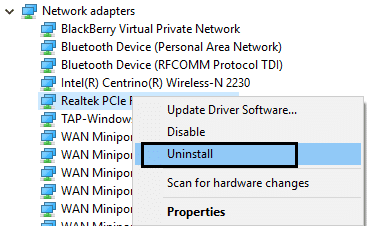
4.Τώρα αποσυνδέστε το καλώδιο ethernet και συνδέστε το ξανά έτσι ώστε τα Windows να εγκαταστήσουν αυτόματα τα προγράμματα οδήγησης. Συνιστάται επίσης επανεκκίνηση για την αποθήκευση αυτών των αλλαγών.
5.Εάν δεν μπορείτε να το απεγκαταστήσετε, απενεργοποιήστε το και ενεργοποιήστε το ξανά.( disable and again enable it.)
6.Εάν δεν μπορείτε να κάνετε τίποτα από τα παραπάνω, κάντε δεξί κλικ και επιλέξτε ιδιότητες.( properties.)
7. Τώρα δείτε αν μπορείτε να επαναφέρετε προγράμματα οδήγησης σε υπολογιστή Windows 10.(Rollback drivers on Windows 10 PC. )

8.Επανεκκινήστε τον υπολογιστή σας για να αποθηκεύσετε τις αλλαγές και να δείτε εάν μπορείτε να διορθώσετε το Realtek PCIe GBE Family Controller που αντιμετωπίζει πρόβλημα με το πρόγραμμα οδήγησης.( Fix Realtek PCIe GBE Family Controller adapter is experiencing driver issue.)
Μέθοδος 4: Εγκαταστήστε με μη αυτόματο τρόπο τα προγράμματα οδήγησης Realtek(Method 4: Manually install the Realtek drivers)
1. Πατήστε Windows Key + R και, στη συνέχεια, πληκτρολογήστε "devmgmt.msc" (χωρίς εισαγωγικά) και πατήστε enter για να ανοίξετε τη Διαχείριση Συσκευών(Device Manager) .

2. Αναπτύξτε τον προσαρμογέα δικτύου(Network Adapter) και κάντε δεξί κλικ στον Ελεγκτή οικογένειας Realtek PCIe GBE(Realtek PCIe GBE Family Controller) και, στη συνέχεια, επιλέξτε Ενημέρωση λογισμικού προγράμματος οδήγησης.(Update Driver Software.)

3. Τώρα επιλέξτε « Αυτόματη αναζήτηση για ενημερωμένο λογισμικό προγράμματος οδήγησης(Search automatically for updated driver software) » και αφήστε τη διαδικασία να ολοκληρωθεί.

4.Εάν δεν ήταν σε θέση να ενημερώσει την κάρτα γραφικών σας, επιλέξτε ξανά Ενημέρωση λογισμικού προγράμματος οδήγησης(Update Driver Software) .
5. Αυτή τη φορά επιλέξτε « Αναζήτηση στον υπολογιστή μου για λογισμικό προγράμματος οδήγησης. (Browse my computer for driver software.)”

6. Στη συνέχεια, επιλέξτε « Επιτρέψτε μου να επιλέξω από μια λίστα προγραμμάτων οδήγησης συσκευών στον υπολογιστή μου. (Let me pick from a list of device drivers on my computer.)”

7.Επιλέξτε το κατάλληλο πρόγραμμα οδήγησης από τη λίστα και κάντε κλικ στο Επόμενο(Next) .
8. Αφήστε τη διαδικασία να ολοκληρωθεί και μετά επανεκκινήστε τον υπολογιστή σας.
9.Εναλλακτικά, μεταβείτε στον ιστότοπο του κατασκευαστή σας και πραγματοποιήστε λήψη των πιο πρόσφατων προγραμμάτων οδήγησης.
Εάν εξακολουθείτε να μην μπορείτε να διορθώσετε το σφάλμα, δυστυχώς, αυτό σημαίνει ότι ο προσαρμογέας δικτύου σας είναι νεκρός. Η μόνη πιθανή λύση σε περίπτωση βλάβης υλικού είναι η αντικατάστασή του με νέο. Αλλά μην ανησυχείτε , το κόστος των προσαρμογέων δικτύου PCIe είναι αρκετά φθηνό, αλλά και πάλι θα χρειαστείτε τη βοήθεια ενός ειδικού/τεχνικού που μπορεί να αντικαταστήσει την κάρτα προσαρμογέα δικτύου. Εάν δεν το προτιμάτε, μπορείτε πάντα να αγοράσετε έναν προσαρμογέα Wifi USB(USB Wifi Adapter) και να συνδεθείτε ξανά στο διαδίκτυο μέσω ασύρματης σύνδεσης.
Αυτό είναι που έχετε επιτυχώς Διορθώσει ο προσαρμογέας Realtek PCIe GBE Family Controller αντιμετωπίζει πρόβλημα με το πρόγραμμα οδήγησης,(Fix Realtek PCIe GBE Family Controller adapter is experiencing driver issue) αλλά αν εξακολουθείτε να έχετε οποιαδήποτε ερώτηση σχετικά με αυτήν την ανάρτηση, μη διστάσετε να τους ρωτήσετε στην ενότητα των σχολίων.
Related posts
Διορθώστε την εφαρμογή Υπηρεσίες και Ελεγκτής Υψηλή χρήση CPU στα Windows 11/10
Διορθώστε το πρόβλημα προγράμματος οδήγησης ελεγκτή γενικού σειριακού διαύλου (USB).
Διορθώστε το πρόβλημα του προγράμματος οδήγησης ήχου υψηλής ευκρίνειας Realtek
Διορθώστε την Κονσόλα ήχου Realtek που δεν λειτουργεί στα Windows 11
Επιδιόρθωση ζητήματος προγράμματος οδήγησης ελεγκτή ήχου πολυμέσων
Κουμπί επίλυσης προβλημάτων στη σελίδα του Windows Update
Διορθώστε την κατάσταση του εκτυπωτή σε παύση, δεν είναι δυνατή η συνέχιση του σφάλματος στα Windows 11/10
Διορθώστε το Windows 10 Realtek Card Reader που δεν λειτουργεί
Διορθώστε ότι η Οικογενειακή κοινή χρήση YouTube TV δεν λειτουργεί
Διορθώστε το σφάλμα C8000266 του Windows Update;
Διορθώστε το πρόβλημα ERR_CONNECTION_TIMED_OUT στο Chrome στα Windows 10
Διορθώστε το σφάλμα RESULT_CODE_HUNG στο Chrome, το Edge στα Windows 11/10
Διορθώστε τα Ping Spikes σε WiFi ή Ethernet στα Windows 11/10
Διορθώστε το Discord Mic που δεν λειτουργεί στα Windows 11/10
Επιδιόρθωση Δεν υπάρχει αρκετός χώρος στο δίσκο - Σφάλμα Steam σε υπολογιστή με Windows
Διορθώστε το σφάλμα Windows Update 0x8e5e03fa στα Windows 10
Διορθώστε προβλήματα και προβλήματα Firefox σε υπολογιστή με Windows
Το Fix Partner δεν συνδέθηκε με το σφάλμα δρομολογητή στο TeamViewer στα Windows 10
Διορθώστε το σφάλμα Windows Update 0x80070422 στα Windows 10
Διόρθωση Win+Shift+S δεν λειτουργεί στα Windows 11/10
